آموزش Using Office PowerPoint (2016)
Using Office PowerPoint (2016)
نکته:
آخرین آپدیت رو دریافت میکنید حتی اگر این محتوا بروز نباشد.
نمونه ویدیویی برای نمایش وجود ندارد.
سرفصل ها و درس ها
شروع شدن Getting Started
-
پاورپوینت 2016: شروع کار PowerPoint 2016: Getting Started
-
بررسی تفاوت بین نسخه های پاورپوینت 2016 Exploring the Difference between Versions of PowerPoint 2016
-
ورود به پاورپوینت Signing in to PowerPoint
-
افزودن خدمات به پاورپوینت Adding Services to PowerPoint
-
بررسی به روزرسانی های پاورپوینت Checking for PowerPoint Updates
-
بررسی رابط PowerPoint Exploring the PowerPoint Interface
کار با ارائه ها Working with Presentations
-
کار با ارائه ها Working with Presentations
-
ایجاد یک ارائه خالی جدید Creating a New Blank Presentation
-
افزودن اسلایدها Adding Slides
-
ایجاد یک ارائه از یک الگو Creating a Presentation from a Template
-
درج اسلایدها از یک طرح کلی Inserting Slides from an Outline
-
تنظیم اندازه اسلاید Adjusting the Slide Size
-
قالب بندی پس زمینه Formatting the Background
-
تغییر مضامین و گزینه ها Changing Themes and Variants
-
مقدمه ای بر پاورپوینت طراح Introduction to PowerPoint Designer
-
ایجاد بخشها Creating Sections
-
پنهان کردن اسلایدها Hiding Slides
-
استفاده مجدد از اسلایدها Reusing Slides
کار با متن ، جداول و گزینه های قالب بندی Working with Text, Tables, and Formatting Options
-
تفاوت جعبه متن و متغیرهایی The Difference Between Text Boxes and Placeholders
-
قالب بندی متن Formatting Text
-
کار با Text Boxes Working with Text Boxes
-
کار با Bullet Points Working with Bullet Points
-
قالب بندی خطوط و پاراگراف ها Formatting Lines and Paragraphs
-
افزودن سرصفحه و پاورقی Adding a Header and Footer
-
درج و قالب بندی جداول Inserting and Formatting Tables
-
درج جداول اکسل Inserting Excel Tables
کار با تصاویر ، اشکال ، اشیا ، نمودارها و SmartArt Working with Pictures, Shapes, Objects, Charts, and SmartArt
-
درج تصویر Inserting a Picture
-
برش دادن یک تصویر Cropping a Picture
-
قالب بندی یک تصویر Formatting a Picture
-
اضافه کردن و ویرایش اشکال Adding and Editing Shapes
-
گروه بندی اشیا Grouping Objects
-
ادغام اشکال Merging Shapes
-
جوهر زدن Inking
-
ایجاد و قالب بندی نمودارها Creating and Formatting Charts
-
کار با SmartArt Working with SmartArt
انتقالها ، انیمیشن ها ، پیوندها و عملکردها Transitions, Animations, Hyperlinks, and Actions
-
اضافه کردن انتقال اسلاید Adding Slide Transitions
-
معرفی انیمیشن ها Introduction to Animations
-
مسیرهای حرکت و راه اندازهای انیمیشن Motion Paths and Animation Triggers
-
کار با هایپر لینک Working with Hyperlinks
-
کار با Actions Working with Actions
کار با فیلم و صدا در پاورپوینت 2016 Working with Video and Audio in PowerPoint 2016
-
افزودن ویدئو Adding Video
-
افزودن صدا Adding Audio
-
ایجاد ضبط صفحه Creating a Screen Recording
-
صادر کردن ارائه شما به عنوان یک ویدیو Exporting Your Presentation as a Video
راه اندازی و اجرای نمایش اسلاید Setting up and Running a SlideShow
-
راه اندازی یک نمایش اسلاید Setting up a SlideShow
-
اجرای نمایش اسلاید Running a SlideShow
-
با استفاده از نمای ارائه دهنده Using Presenter View
-
ابزارهای ارائه دهنده Presenter Tools
-
راه اندازی نمایش سفارشی Setting up a Custom Show
-
از کجا برویم Where to Go From Here

جزییات دوره
3h 56m
50
Pluralsight (پلورال سایت)


(آخرین آپدیت)
31
4.9 از 5
دارد
دارد
دارد
https://donyad.com/d/2e2e
 Heather Ackmann
Heather Ackmann
نویسنده ، مربی مجوز مایکروسافت و Microsoft MVP
هدر آكمن نويسنده ، مربی گواهینامه مایکروسافت و مایکروسافت MVP است.
از سال 2006 ، وی بیش از 300 ساعت آموزش مبتنی بر ویدئو را برای انواع نهادهای دولتی و خصوصی طراحی ، تألیف و روایت کرده است. در سال 2016 ، او راه حل های یادگیری AHA را تأسیس کرد تا مواد آموزشی با کیفیت بالا را به موسسات آموزشی و مشاغل ملی ارائه دهد. وی عضوی فعال در جامعه ارائه و عضو افتخار انجمن ارائه است. ممکن است مشاوره و اخبار Microsoft Office را در توییتر به اشتراک بگذارید:heatherackmann.
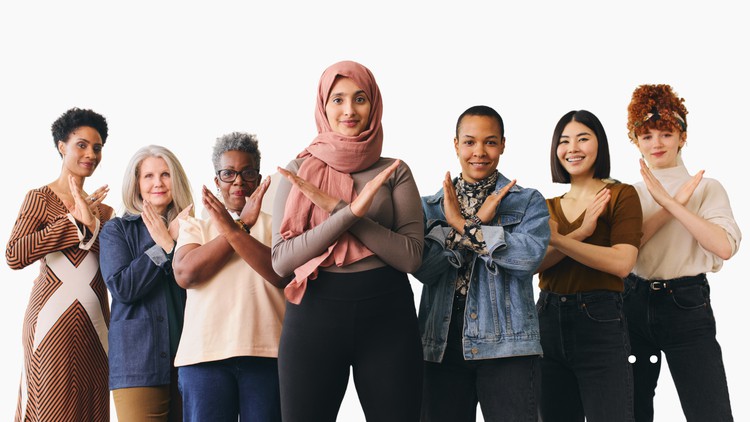






نمایش نظرات